怎么在Excel表格中将多列合并成一列?下面来看一看下文Excel将多列合并成一列的方法吧,希望能够帮助到大家。
在Excel表格中将多列内容合并到一列的方法
打开Excel软件,自动新建一空白Excel文档。
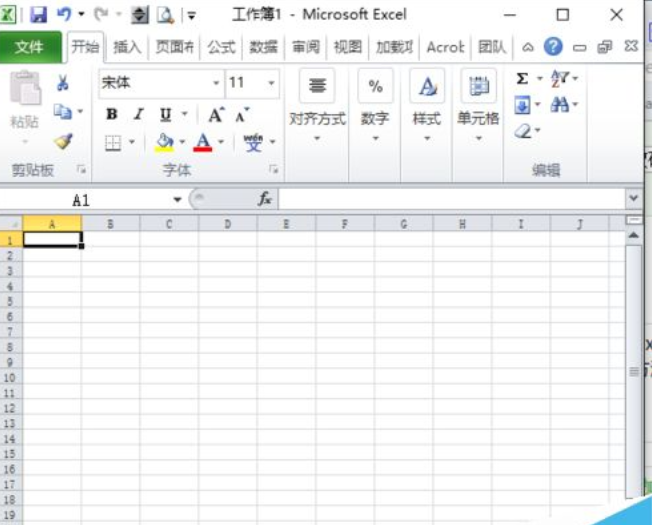
输入多列内容,此处输入的是A,B,C,D列的内容。
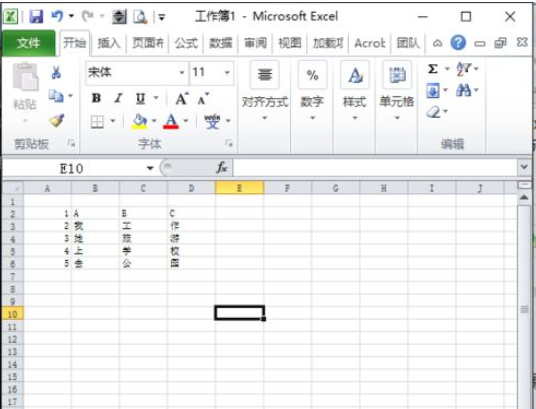
选中有内容的所有单元格,鼠标右击,在弹出的菜单中选择“复制”。
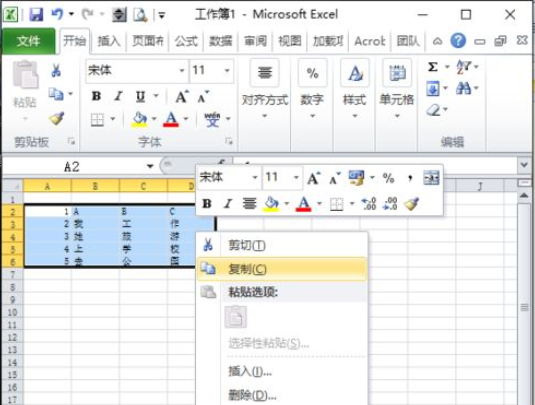
打开记事本软件,点选“编辑”,“粘贴”。
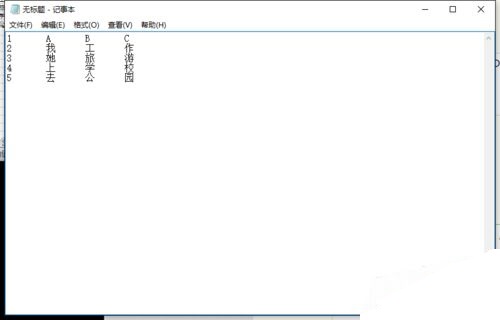
选中第一行的第1列与第2列之间的空白区域,右击鼠标,选择“复制”。
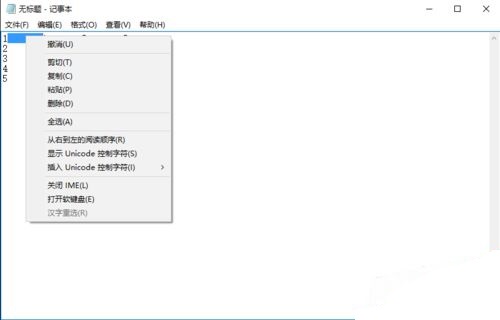
点选菜单“编辑”,“替换”,"全部替换", 并关闭替换窗口。
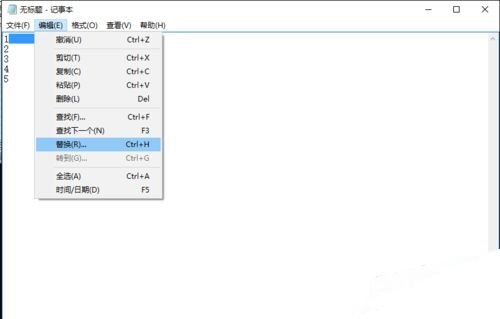
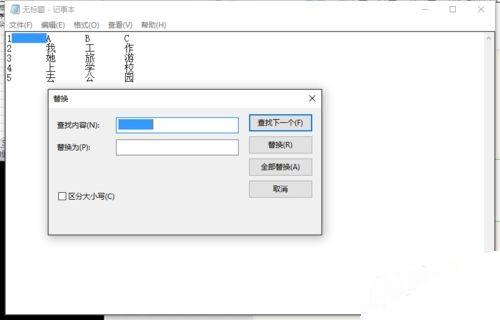
选取所有内容,鼠标右击,”复制“。
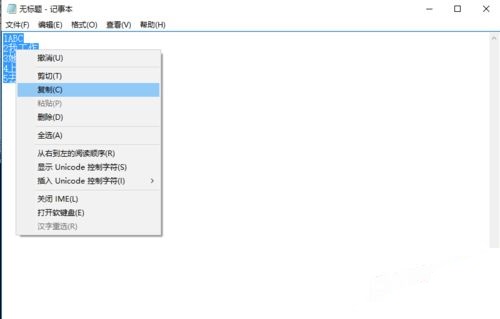
回到Excel文档,选中单元格"E2", 鼠标右击,点击粘贴选项的"只保留文本".
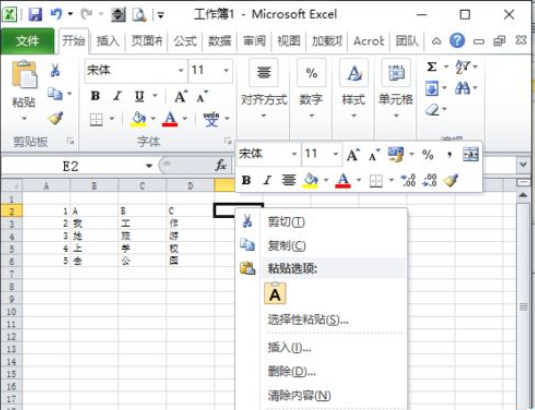
E列就是合并后的一列。如图所示。
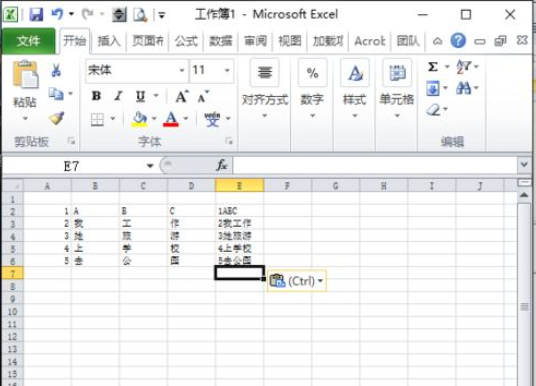
以上就是怎么在Excel表格中将多列合并成一列的全部内容了,大家都学会了吗?
 天极下载
天极下载
































































 微信电脑版
微信电脑版
 火绒安全软件
火绒安全软件
 腾讯电脑管家
腾讯电脑管家
 万步网客户端
万步网客户端
 钉钉电脑版
钉钉电脑版
 向日葵远程控制软件
向日葵远程控制软件
 自然人电子税务局(扣缴端)
自然人电子税务局(扣缴端)
 微信最新版
微信最新版
